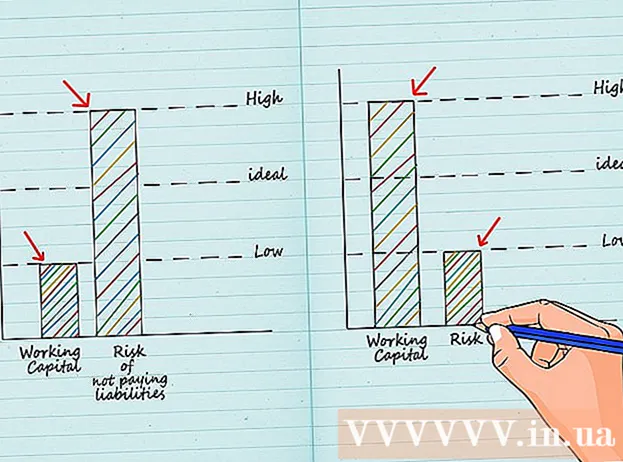Аутор:
Peter Berry
Датум Стварања:
13 Јули 2021
Ажурирати Датум:
1 Јули 2024

Садржај
Само једна мала мрља на екрану рачунара вас излуђује! Ако постоји ЛЦД монитор заглављени пиксел (заглављени пиксел) (увек светао или таман) и даље имате прилику да то превазиђете. Почните читати 1. корак да бисте сами поправили заглављене пикселе на ЛЦД екрану.
Кораци
Метод 1 од 5: Идентификујте проблем
Идентификујте мртве или заглављене пикселе. Заглављени пиксели увек показују боју. Мртви пиксели су само бели (за ТН плоче) или црни. Покушајте да утврдите да ли је мртав пиксел или је само привремено заглављен.

Пошаљите монитор произвођачу (опционално). Ако је пиксел мртав, требали бисте платити накнаду за гаранцију и послати екран произвођачу.- Ако је гаранција истекла, можете следити следеће методе. Међутим, будите врло опрезни јер су ово само методе за поправљање заглављеног пиксела.
Метод 2 од 5: Метода силе

Укључите рачунар и ЛЦД екран.
Отворите црну слику тако да заглављени пиксел буде јасно видљив у контрастној позадини. Слику морате отворити у црној боји, а не празном сигналу, јер вам је потребно позадинско осветљење ЛЦД-а да бисте осветлили задњу страну панела.

Пронађите предмет са тупим, уским врхом. Можете користити маркер са поклопцем, тупу оловку, пластичну оловку или врх четке за шминку.- Пре него што наставите, прочитајте одељак упозорења на крају чланка. Трљање о екран може ствари погоршати.
Окруженим крајем предмета лагано притисните заглављени пиксел. Не притискајте прејако, само толико да видите како бела тачка трепће на тачки контакта. Ако не видите белу тачку, нисте довољно притиснули. Притисните мало јаче.
Притисните јаче. Примените јачу силу и притисните 5-10 пута узастопно док се пиксел не врати у нормалу.
Ефекат силе. Ако притискање пиксела не успе, узмите влажну (не превлажну) крпу или мокри папир и преклопите га назад да га случајно не поцепа. Држите предмет у контакту са заглављеним пикселом и лагано притисните, наставите да користите предмет раније да бисте гурнули заглављени пиксел.
- Покушајте да правилно погодите заглављени пиксел, не ширећи се у околно подручје.
Проверите резултат. Отворите белу слику (на пример празан документ или отворите абоут: бланк у веб прегледачу и притисните Ф11 да бисте отворили режим целог екрана) да бисте утврдили да ли сте случајно утицали на свој екран уместо да поправите заглављени пиксел. нису. Ако је заглављени пиксел фиксиран, цео екран ће бити бели. реклама
Метод 3 од 5: Термичка метода
Укључите рачунар и ЛЦД екран.
Потопите пешкир у врућу воду што је више могуће. Ако је могуће, кључајте воду док се на дну посуде не појаве ваздушни мехурићи. Ставите пешкир у сито и прелијте га ручником врућом водом.
Носите рукавице отпорне на топлоту или рукавице. У следећем кораку не желите да опечете руке.
Ставите врући пешкир у врећу за сендвиче. Не заборавите да добро затворите торбу.
Ставите пластичну врећу за вруће пешкире на заглављени пиксел. Ставите пластичну кесу на екран, али избегавајте контакт са рампом, јер ако линија пукне, врућа вода ће оштетити рачунар. Покушајте да фокусирате топлоту на заглављене пикселе.
Полако "масирајте" пикселе у круговима. Померите торбу око пиксела на исти начин као масажни покрет. Топлота олакшава проток течног кристала у ненапуњено подручје. реклама
Метод 4 од 5: Софтверска метода
Испробајте софтвер за уређивање пиксела (погледајте Извори и цитирање). Можете поново омогућити заглављени пиксел брзим укључивањем и искључивањем. Постоји много програма за поправку екрана које можете бесплатно преузети на мрежи. реклама
5. метод од 5: Хардверска метода
Испробајте ПикелТунеуп (погледајте Извори и цитирање). Ови уређаји производе подешени видео сигнал који елиминише заглављене пикселе и побољшава квалитет слике, боју и контраст. То можете учинити на ЛЦД, ЛЕД, плазма или ЦРТ телевизорима.
Искључите екран.
Прикључите и покрените ПикелТунеуп, а затим укључите екран.
Сачекајте 20 минута.
Искључите и ископчајте ПикелТунеуп.
Пиксел се заглавио и остали ИЦ-ови су нестали, боја / контраст су побољшани. реклама
Савет
- Ако горње методе не функционишу, покушајте да контактирате произвођача и пређете на други монитор. Ако је неопходно заменити технички део, контактирајте произвођача за специфичне разговоре.
Упозорење
- Многи људи верују да ће додиривање екрана заглавити многе пикселе, али то није доказано.
- Не покушавајте да отворите екран. Ако то урадите, поништићете гаранцију и произвођач неће заменити екран уместо вас.
- Будите пажљиви на веб локацијама са којих преузимате софтвер за поправку екрана. Многе веб локације са вирусима су горе од заглављених пиксела.
- Не влажите електричну опрему како бисте избегли оштећења.
- ЛЦД екран има више слојева.Сваки слој је одвојен малом стакленом заптивком. Ове одвојене заптивке и слојеви су у реду. Притиском ЛЦД панела прстом или пешкиром можете сломити заптивку и погоршати ствари. Већина техничара не поправља заглављене пикселе методом силе, па преузмите све ризике када то учините на овај начин.
- Гаранција произвођача за ЛЦД укључује замену панела ако екран приказује одређени абнормални број пиксела. Међутим, гаранција не покрива штету насталу огреботинама на екрану или јаким контактима. Обратите се произвођачу да бисте видели да ли уређај може да се замени или поправи.